win11缩放125%模糊 Win11缩放字体模糊问题解决方法
Win11缩放125%后,很多用户反映字体模糊的问题成为了一个令人困扰的难题,当我们在使用Win11系统时,可能会遇到一些显示模糊的情况,特别是在125%缩放下。别担心!我们有解决方法来帮助您解决这个问题。在本文中我们将探讨一些可行的解决方案,让您的Win11系统字体显示更加清晰,为您带来更好的使用体验。无论您是使用Win11系统的新手还是老手,这些方法都将为您提供有用的指导,让您轻松解决字体模糊的困扰。
解决方法:
1、按 Win 键,或点击任务栏上的开始图标,然后点击设置。
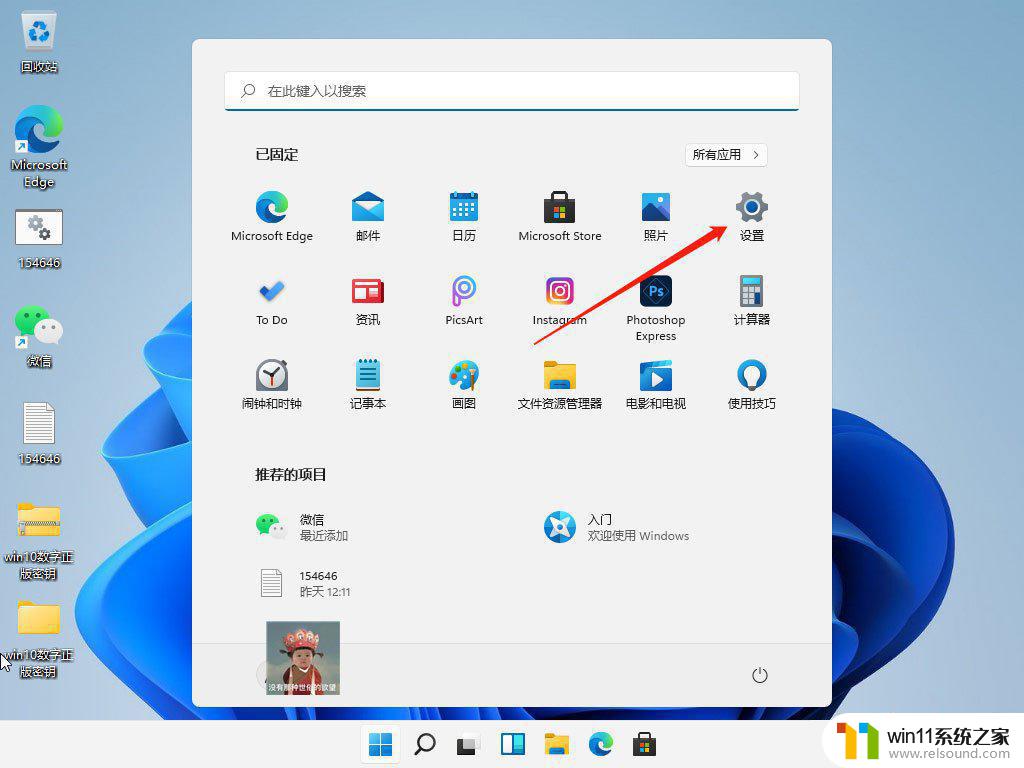
2、设置(Win+i)窗口,右侧系统下。找到并点击关于(设备规格、重命名电脑、Windows 规格)选项。
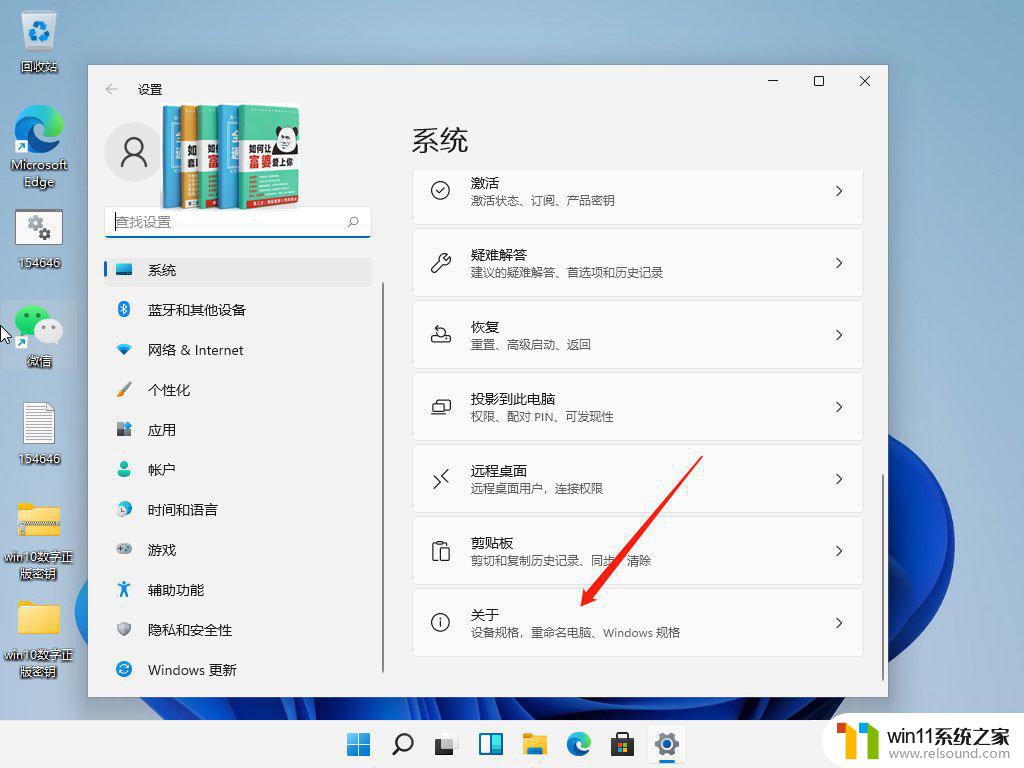
3、关于下,找到并点击高级系统设置,打开系统属性窗口。
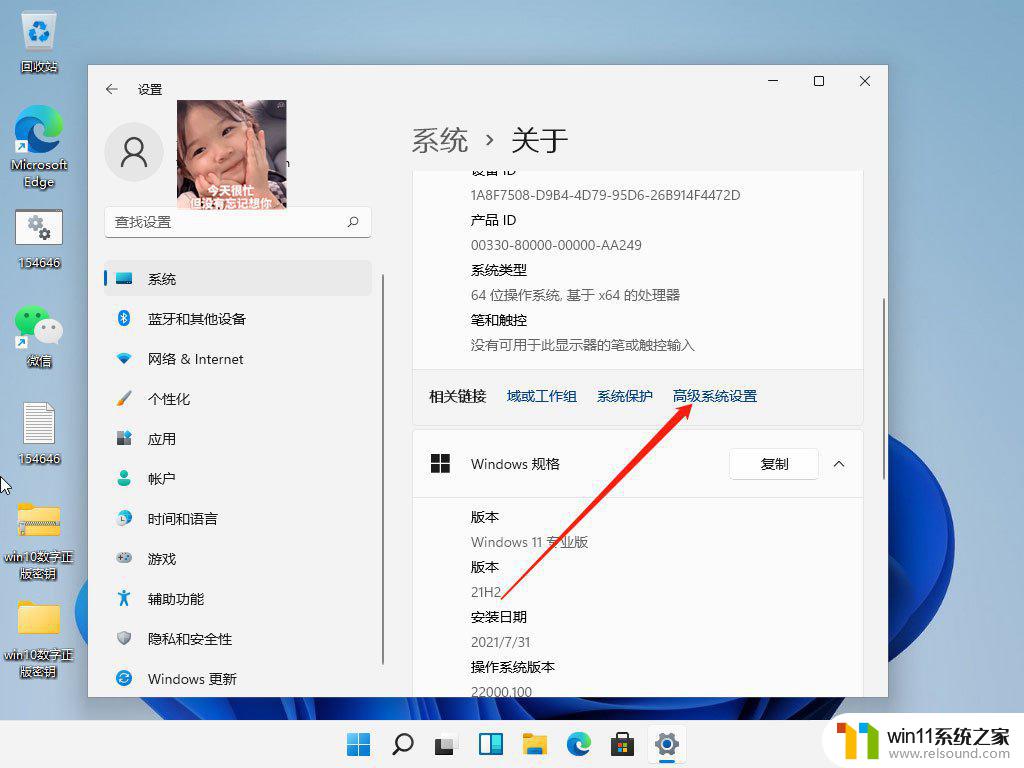
4、系统属性窗口,切换到高级选项卡。然后点击性能(视觉效果,处理器计划,内存使用,以及虚拟内存)下的设置。
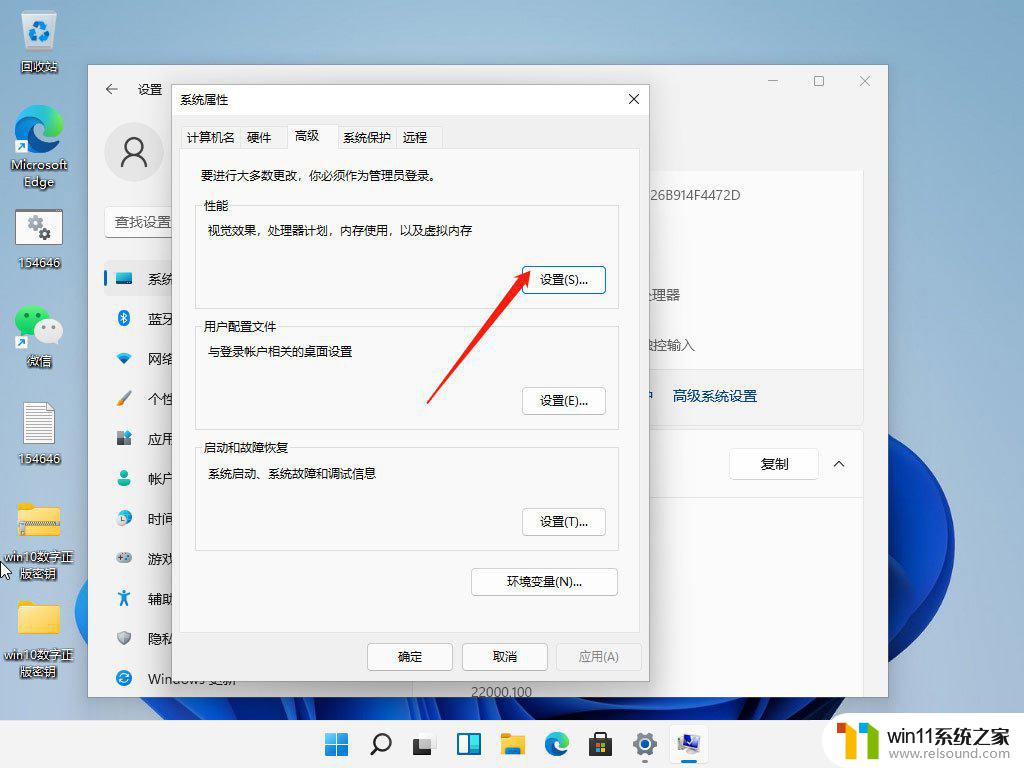
5、性能选项窗口,视觉效果选项卡下。选择调整为最佳性能,再点击确定即可。
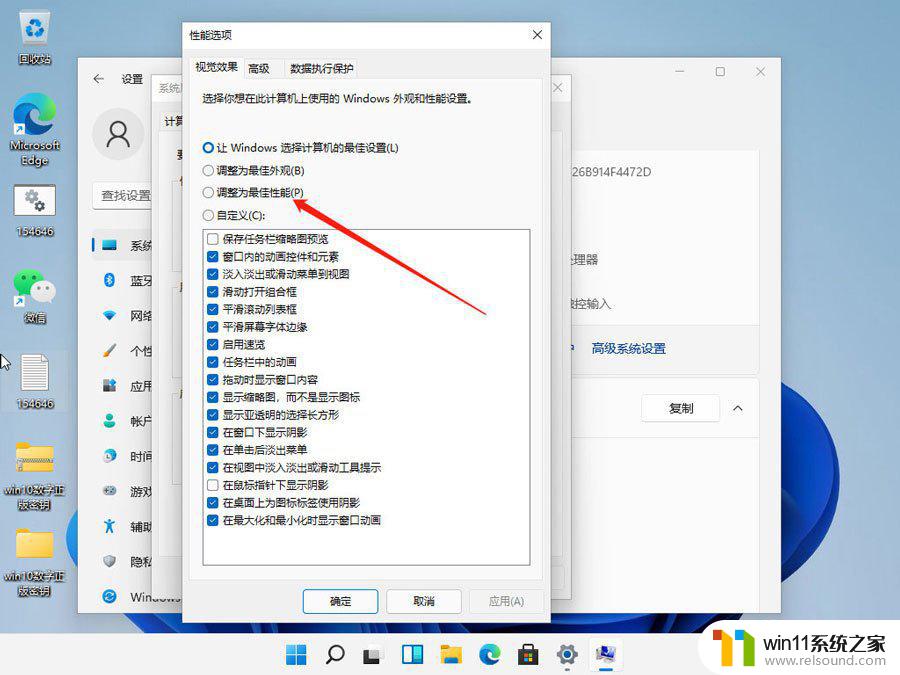
以上就是win11缩放125%模糊的全部内容,有遇到这种情况的用户可以按照小编的方法来进行解决,希望能够帮助到大家。















